文本文档乱码,本文教您文本文档乱码的处理办法
最近有位所以win7系统的小伙伴反映,使用电脑的记事本打开txt文档,就变成了一堆乱码,反复操作了几次,结果都还是一样,用户不知道怎么解决,为此非常苦恼,那么win7系统文本文档乱码怎么办呢?今天小编就来为大家分享win7系统文本文档乱码的解决方法。
小编发现最近小伙伴们向小编提出了很多的问题,其中就有这一部分的小伙伴是问应该要怎样将文本文档乱码的这个问题给解决好,所以今天小编就趁着空闲的时间给小伙伴们说说遇到文本文档乱码这个问题的解决方法。
1、遇到这种情况,最先想到的应该是字体设置错误导致,先打开记事本的“格式”菜单,选择“字体”这一项;如图所示:
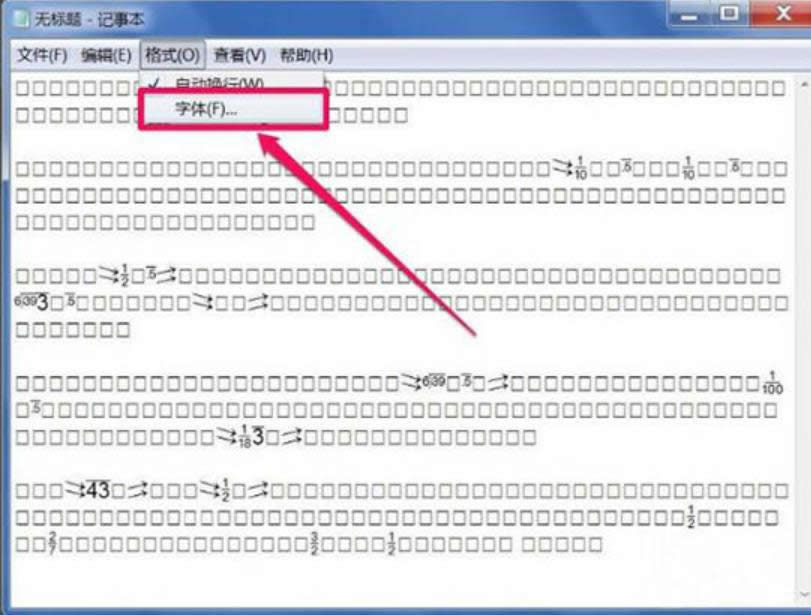
win7图解详情-1
2、在字体修改窗口,可以看到设置的不是中文字体,发现是一种符号字体;如图所示:
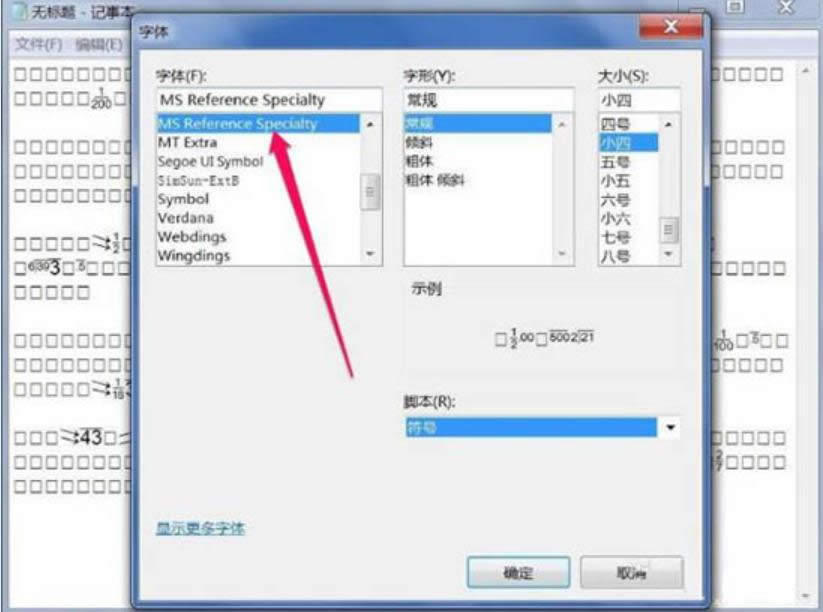
解决步骤图解详情-2
3、将它改为中文字体,大家通常使用的是“宋体”,“新宋体”之类,这里以宋体为例,选择它;如图所示:

win7图解详情-3
3、将它改为中文字体,大家通常使用的是“宋体”,“新宋体”之类,这里以宋体为例,选择它;如图所示:
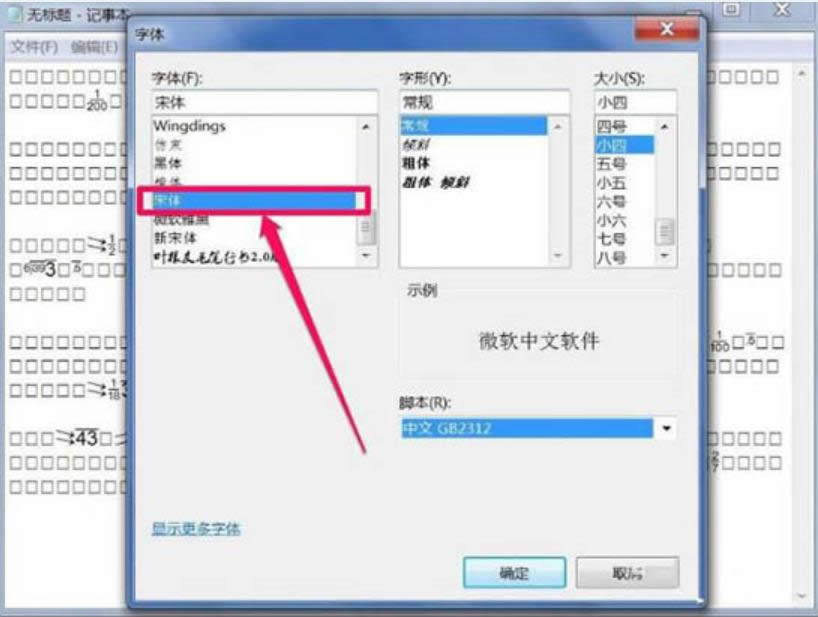
win7图解详情-4
4、然后再调整一下脚本字体集,试试中文GB2312,或者是西欧语言,然后按“确定”;如图所示:
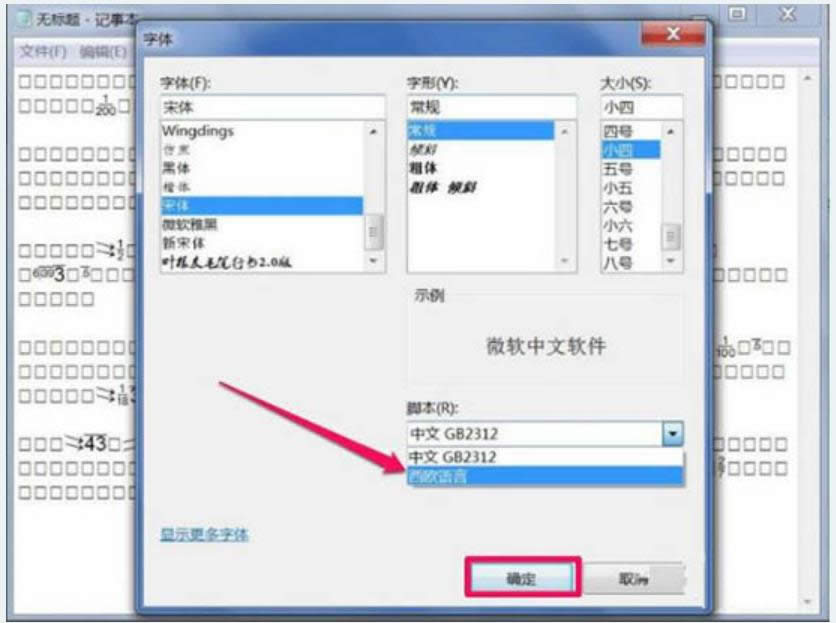
如何解决文本文档乱码图解详情-5
5、再返回到记事本,就可以看到字体被纠正过来了,不再是一堆乱码了;如图所示:
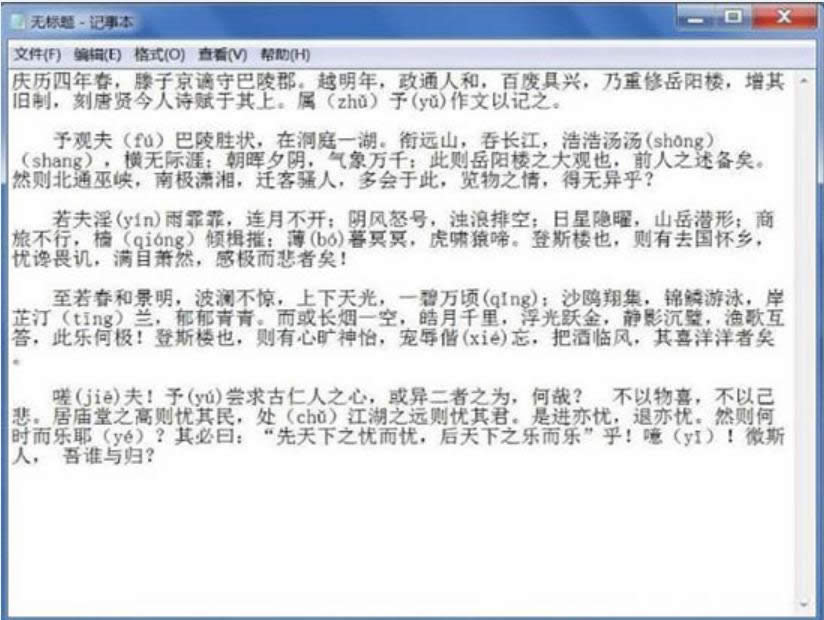
文本文档乱码图解详情-6
6、若还是不能恢复过来,可以右键,选择复制,把乱码全部复制下来;如图所示:
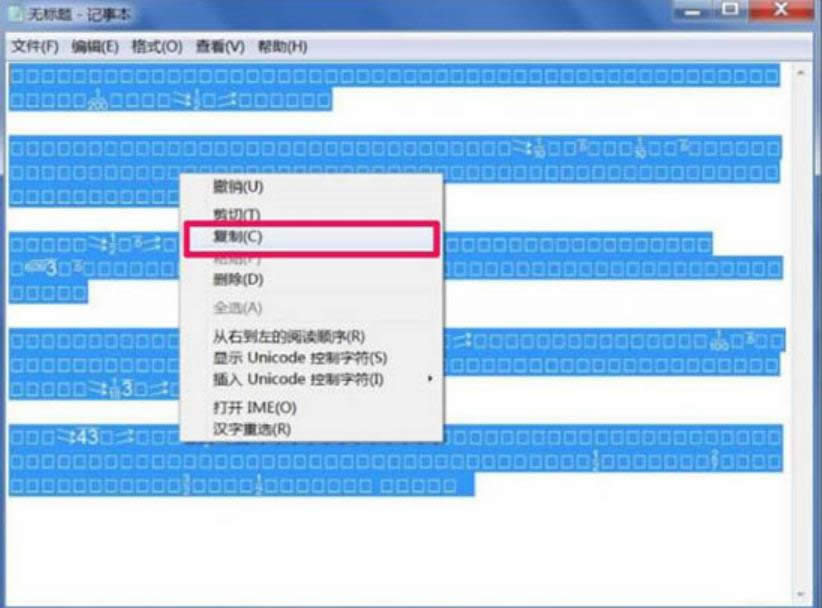
解决步骤图解详情-7
7、然后打开Word文档,把刚才复制的乱码粘贴到Word中,也可以纠正乱码情况;如图所示:
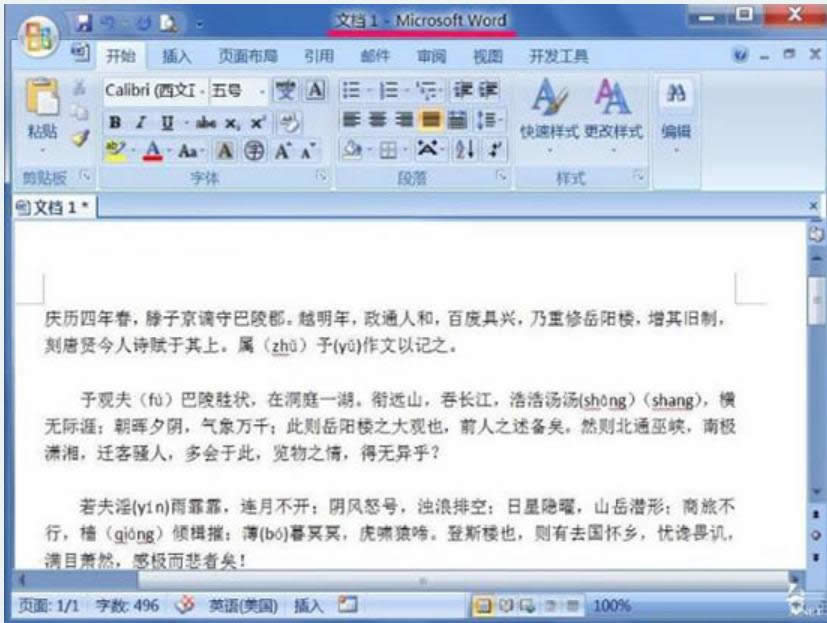
解决步骤图解详情-8
8、还可以在附件中,打开写字板,把乱码粘贴到写字板上,也可以纠正乱码。如图所示:
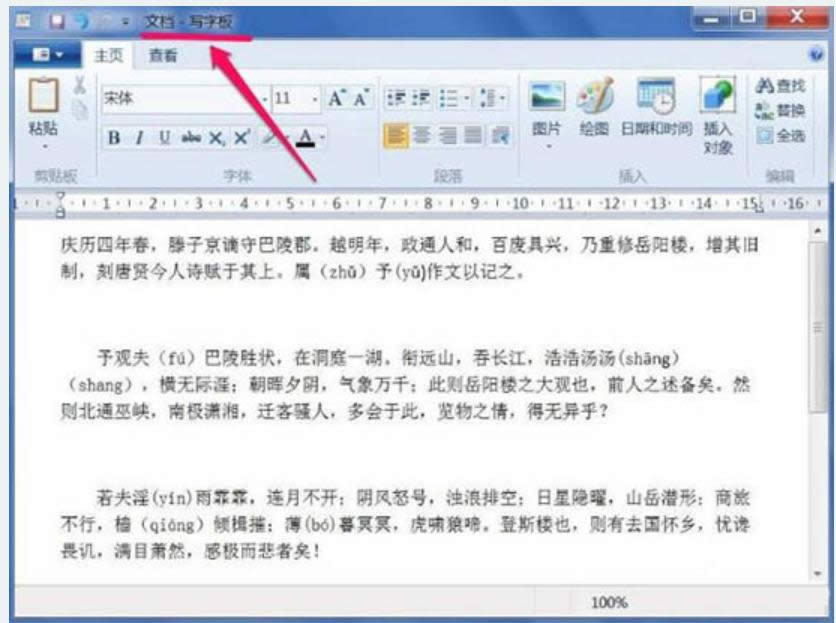
文本文档乱码图解详情-9
……
下载win7系统应用使用,安卓用户请点击>>>win7系统应用
下载win7系统应用使用,IOS用户请点击>>>IOS win7系统应用
扫描二维码,直接长按扫描哦!


















